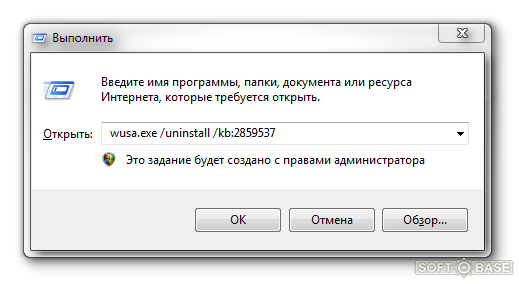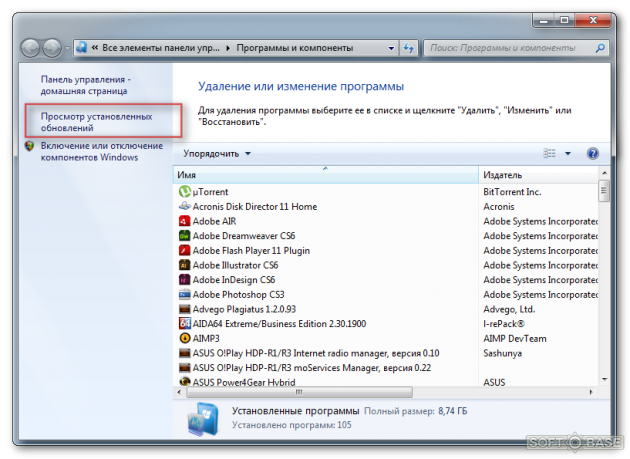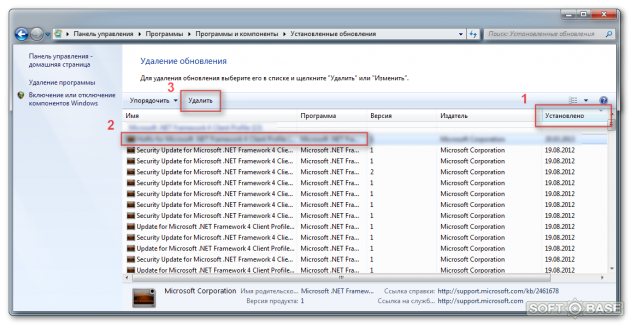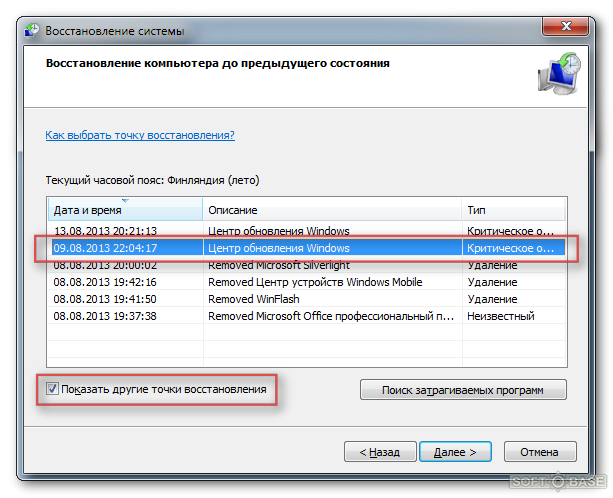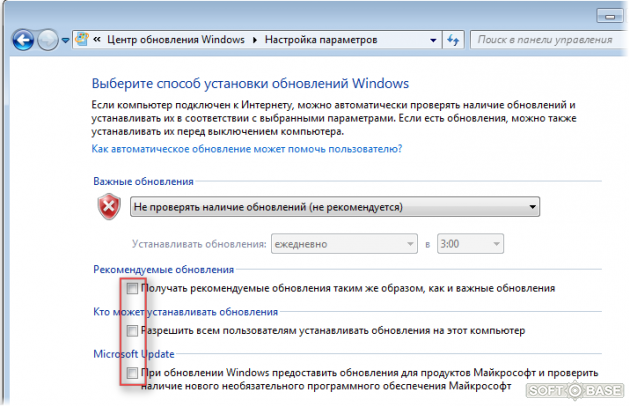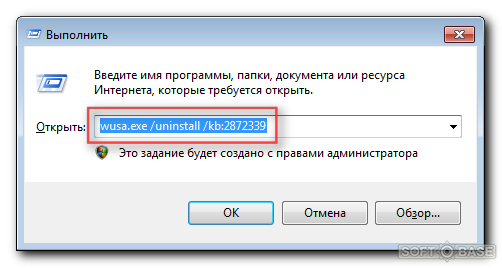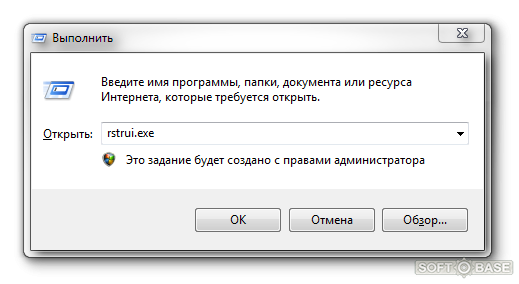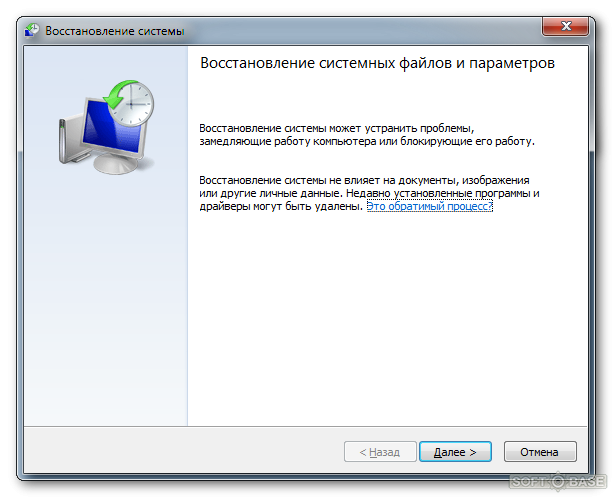Исправление фатальной ошибки в World of Tanks Blitz, ошибка 0xc0000005, сбой при запуске, ошибка 0x00000000, ошибка записи на диск, устранение зависаний
Игроки World of Tanks Blitz на ПК сталкиваются с такими ошибками, как фатальная ошибка, ошибка 0xc0000005, ошибка 0x00000000, ошибка записи на диск, сбой при запуске и т. д.
Здесь мы обсудим все ошибки и проблемы, с которыми сталкиваются игроки, а также их исправления.
Сбои, зависания в World of Tanks Blitz
World of Tanks Blitz — это бесплатная MMO, в которой представлены невероятные танковые сражения PvP. Прошло много лет с тех пор, как игра была запущена на ПК, но все же игроки на ПК сталкиваются с ошибками World of Tanks Blitz, такими как фатальная ошибка, сбой при запуске, ошибка 0xc0000005, ошибка 0x00000000 и т. Д.
Ниже приведены ошибки и проблемы, с которыми сталкиваются игроки, а также их исправления и обходные пути.
Исправление Fatal Error
Неустранимая ошибка — одна из ошибок, с которыми сталкиваются компьютерные игроки World of Tanks Blitz. Вот как это можно исправить.
Если вы используете последние версии драйверов графического процессора, попробуйте установить более старую версию драйвера. Это может исправить фатальную ошибку.
В случае, если установка другого драйвера графического процессора не устранила ошибку, убедитесь, что ваш графический процессор полностью поддерживает DirectX 11.
Старые графические процессоры, поддерживающие DX 11, не имеют полной поддержки и могут привести к сбою игры и появлению фатальной ошибки.
Если вы играете в World of Tanks Blitz на ноутбуке с выделенным графическим процессором, возможно, игра не переключается на выделенный графический процессор.
Для пользователей Nvidia: откройте панель управления Nvidia> Управление настройками 3D> Настройки программы> выберите игру> выберите «Высокопроизводительный процессор Nvidia» в предпочтительном варианте графики.
Для графического процессора AMD откройте «Настройки Radeon»> «Настройки»> «Дополнительные настройки»> «Питание»> «Настройки приложения с переключаемой графикой». Выберите игру и выберите «Профиль высокой производительности» для игры в разделе «Настройки графики». Это исправит фатальную ошибку для Brawlhalla.
Ошибка 0xc0000005 Fix
Некоторые игроки сталкиваются с ошибкой 0xc0000005, которая мешает им играть в игру. Вот пара исправлений, которые могут исправить ошибку.
Одной из причин появления ошибки 0xc0000005 может быть антивирус / Защитник Windows. Есть вероятность, что антивирус / Защитник Windows может блокировать игру.
Вы можете исправить это, временно отключив защиту в режиме ream-time или исключив папку с игрой из антивируса. Затем проверьте файлы игры, и ошибка будет исправлена.
Если это не решит проблему, возможно, системный файл отсутствует или поврежден. Откройте командную строку и запустите ее от имени администратора. Введите «sfc / scannow» и нажмите ввод. Дайте сканирование завершиться и после этого ошибка 0xc0000005 будет исправлена.
Ошибка 0x00000000 Fix
Эта конкретная ошибка связана с используемой вами сборкой Windows. Если вы получили эту ошибку, либо обновите свою ОС, либо вернитесь к предыдущей версии, и ошибка будет исправлена.
Сбой при запуске, игра не запускается.
Игроки сообщают о сбое при запуске, и есть несколько причин, по которым эта проблема беспокоит игроков. Ниже приведены исправления, которые могут вам помочь.
Убедитесь, что используемая вами учетная запись Windows имеет права администратора.
Если это так, щелкните правой кнопкой мыши exe игры> свойства> вкладка «Совместимость»> установите флажок «Запускать эту программу от имени администратора». Примените изменения, и проблема будет устранена.
Использование стороннего программного обеспечения для мониторинга, такого как MSI Afterburner, может привести к сбою игры. Отключите любой сторонний инструмент, который вы используете, и проблема с вылетом World of Tanks Blitz при запуске будет исправлена.
Если вы использовали MSI Afterburner и его отключение не устранило проблему, выполните следующие действия.
- Откройте сервер статистики RivaTuner (RTSS).
- Нажмите кнопку «Добавить» и перейдите в папку с игрой.
- Добавьте exe-файл World of Tanks Blitz в свойствах профиля приложения.
- Установите для игрового приложения для уровня обнаружения приложений значение Нет.
- Закройте сервер статистики RivaTuner.
Если проблема не устранена, убедитесь, что сервер статистики RivaTuner (RTSS) не работает в фоновом режиме. Это исправит сбой при запуске игры.
Другой причиной сбоя при запуске может быть антивирус / Защитник Windows. Либо отключите его, либо исключите из него папку с игрой. Затем проверьте файлы игры, и игра начнет работать без сбоев при запуске.
Исправление ошибки записи на диск
Это распространенная ошибка среди компьютерных игр, и ее легко исправить. Вот как можно исправить ошибку записи на диск.
Вероятно, у World of Tanks Blitz или клиента Steam нет прав администратора. Щелкните правой кнопкой мыши исполняемый файл Steam> Свойства> Вкладка совместимости.
Здесь отметьте «Запускать эту программу от имени администратора». Примените изменения и сделайте то же самое для exe игры. Это должно исправить ошибку.
Если ошибка не устранена, откройте командную строку и запустите ее от имени администратора. Введите следующие команды и нажмите клавишу ВВОД после каждой из них.
diskpart
list disk
select disk # (# — номер жесткого диска, на котором установлена игра)
attributes disk clear readonly
Если ошибка все еще вас беспокоит, перейдите в папку Steam и перейдите в «Steam / logs / content_log». Найдите «не удалось записать», откройте его и там будут пути к поврежденным файлам.
Следуйте по пути и удалите поврежденные файлы.
Проверьте файлы игры, и Steam загрузит удаленные файлы. Это исправит ошибку записи на диск.
Тормоза, исправление производительности
Производительность часто является проблемой для компьютерных игр, и World of Tanks Blitz не является исключением, так как игроки сообщают о низком FPS, заикании и случайном падении FPS.
Сначала установите последние версии драйверов графического процессора и убедитесь, что фоновый процесс не использует слишком много жесткого диска, процессора или графического процессора.
Откройте Панель управления Nvidia> Управление настройками 3D> Настройки программы> выберите игру. Сделайте следующие изменения.
Установите «Режим управления питанием» на «Предпочитать максимальную производительность».
Установите «Качество фильтрации текстур» на «Высокая производительность».
Установите для параметра «Вертикальная синхронизация» значение «Вкл.»
Запускаем игру, отключаем in-game v.sync. Это должно исправить проблемы с производительностью World of Tanks Blitz.
Это все, что касается исправлений в World of Tanks Blitz для таких ошибок, как сбой при запуске, ошибка 0xc0000005, ошибка 0x00000000, ошибка записи на диск и другие.
Если вы сталкиваетесь с ошибками и проблемами в других компьютерных играх или на вашем ПК, также посетите наш центр, где вы найдете часто встречающиеся ошибки ПК и их исправления.
Исправление фатальной ошибки в World of Tanks Blitz, ошибка 0xc0000005, сбой при запуске, ошибка 0x00000000, ошибка записи на диск, устранение зависаний
Просмотров сегодня: 382
Многие пользователи разных версий Windows часто сталкиваются с ошибкой при запуске приложения 0xc0000005. Как правило, она говорит о неправильном обращении к памяти (memory access violation), но причин этому может быть множество. Это и ошибки реестра, и некорректные драйверы, и вирусы и даже неисправная память. Поэтому и способы ее решения сильно зависят от того, с чем именно связан этот сбой.
Поиск вирусов
В этом случае решение проблемы выглядит до ужаса тривиальным: просто проверьте систему средствами штатного антивируса, а еще лучше скачайте свежую сборку Dr.Web CureIt и проведите полное сканирование системы. Вирусы найдены и обезврежены, а ошибка исчезла — что ж, отлично, вы решили проблему самой малой кровью. Если же сканирование не дало никаких результатов, или удаление найденных вирусов так и не помогло избавиться от проблемы, идем дальше.
Проверка реестра
При некорректной установке или удалении программ в реестре часто возникаю непредвиденные конфликты, один из которых и может стать причиной появления ошибки при запуске 0xc0000005. Конечно, искать эти конфликты руками — занятие крайне неблагодарное. Поэтому мы рекомендуем воспользоваться отлично зарекомендовавшей себя программой CCleaner. Она не только поможет избавиться от лишних «хвостов» в реестре, но и отлично почистит операционную систему от всякого мусора. А, если этого мусора было много, вы заметите намного возросшую скорость работы компьютера.
Просто отметьте все галочки в меню поиска проблем в реестре, и CCleaner сделает все за вас. После окончания работы утилиты для надежности перезагрузите систему. Ошибка исчезла? Отлично! Нет? Идем дальше.
Переустановка драйверов
Иногда причиной появления ошибки при запуске игры 0xc0000005 могут быть некорректно «вставшие» драйверы видеокарты. Для решения проблемы зайдите в «Диспетчер устройств», найдите в открывшемся списке ваш видеоадаптер и щелкните по нему правой кнопкой мышки. Нажмите «Обновить драйвер» в открывшемся контекстном меню.
Если это не помогло, то попробуйте удалите его из системы, после чего обновите конфигурацию оборудования. Драйверы установятся автоматически.
Если и это не помогло решить проблему, переходим к следующему пункту.
Проверка версии операционной системы
Посмотрите, актуальная ли версия операционной системы у вас установлена. Для этого зайдите в центр обновления Windows. В верхней части открывшегося окна должна красоваться надпись: «У вас установлены все последние обновления», но на всякий случай можете нажать кнопку «Проверить наличие обновлений». Если после проверки надпись останется неизменной, все в порядке.
Вспомните, когда вы в первый раз столкнулись с ошибкой 0xc0000005. Если это произошло почти сразу же после установки очередного обновления Windows, откатите апдейт. Эта опция есть в разделе «Обновление и безопасность». Выберите там пункт меню «Восстановление». Если с момента установки последнего обновления прошло меньше 10 дней, вы сможете откатить операционную систему к предыдущему состоянию. Если этот срок прошел, появится такая надпись:
Впрочем, здесь можно пойти другим путем. Найдите в «Центре обновления Windows» пункт «Журнал обновлений». Выберите в открывшемся окне «Удаление обновлений». Вы увидите полный список со всеми установленными системой обновлениями. Выберите последнее из них и удалите.
Перезагрузите компьютер и проверьте, исчезла ли ошибка. Если нет, переходим к следующему этапу.
Проверка целостности системных файлов
Для проверки целостности системных файлов нажмите сочетание клавиш win+X, запустите Windows PowerShell от имени администратора и введите команду sfc /scannow.
Если во время проверки появятся файлы, которые невозможно исправить, повторите проверку, но уже в безопасном режиме. После проверки перезагрузите компьютер.
Для исправления повреждения хранилища компонентов, препятствующего нормальной работе SFC, введите команду dism /online /cleanup-image /restorehealth. Проверка может занять до 15 минут. Не закрывайте окно командной строки до завершения процесса. И не волнуйтесь, если индикатор прогресса будет долго держаться на уровне 20% — это нормально.
Если в результате работы DISM будут внесены какие-либо изменения, перезагрузите компьютер, после чего снова выполните команду SFC. Она сможет заменить поврежденные файлы правильными.
Проверка принтера
Как это ни парадоксально, но иногда причиной появления ошибки 0xc0000005 может быть… принтер. Убедиться, что его настройки и драйверы не конфликтуют с приложениями, достаточно просто. Просто удалите драйверы принтера из системы (как это сделать, мы рассматривали, когда говорили о видеокарте) и для верности физически отключите принтер от ПК.
Если проблема исчезла, избавляться от принтера не нужно. Просто заново подключите его к компьютеру, установите свежие драйверы и создайте совершенно новый профиль принтера.
Проверка оперативной памяти
Если ничего из написанного выше не помогло, велика вероятность, что проблема может быть связана с вышедшим из строя модулем оперативной памяти. В современные компьютеры обычно устанавливается не меньше двух планок оперативки, зачастую работающих в двухканальном режиме. Поэтому для проверки этой гипотезы достаточно убрать из системы один из модулей и посмотреть, не исчезла ли ошибка. После этого установите его обратно и повторите операцию с другим модулем.
Если при удалении одного из них из системы ошибка пропадает, виновником ваших страданий почти наверняка является именно эта планка оперативки. Хотя для надежности вы можете попробовать установить «подозреваемую» в другой компьютер и посмотреть, не стала ли там появляться эта же ошибка. Стала? Значит, теория подтвердилась.
В этом случае единственное, что вы можете сделать — это заменить модуль памяти на аналогичный.
Итоги
И так, мы разобрались в причинах появления ошибки при запуске приложения 0xc0000005 и том, как исправить эту ситуацию. К сожалению, в некоторых случаях вы не сможете обойтись программным решением проблемы. И хотя вероятность появления ошибки из-за сбойного модуля оперативной памяти достаточно мала, полностью ее исключать нельзя.
Читайте также
- Ошибка обновления 80072efe: как ее исправить
- Ошибка 651 при подключении к интернету: как ее исправить
- Как исправить ошибку 0xc0000142: при запуске программы, приложения или игры
Приветствую! Наша любимая операционная система полна неожиданных сюрпризов, и один из них – это ошибка приложения под кодом 0xc0000005. Беда в том, что у этой ошибки нет конкретной расшифровки источника проблемы, т.е. случиться она может почти из-за чего угодно! Но хорошая новость в том, что 90% проблем можно исправить следуя этой инструкции.
Возникает эта проблема при запуске какой-нибудь программы или игры, а у некоторых даже при попытке открыть любую программу на компьютере! При этом может выдаваться похожее окно:
А сообщения могут быть разными, например:
- Error: access violation 0xC0000005
- Exception 0xc0000005 EXCEPTION_ACCESS_VIOLATION
- Ошибка при инициализации приложения (0xc0000005)
или система может вовсе уйти в нокаут, оставив на экране лишь печальный синий экран смерти. В Windows 8/10 x64 могут не работать 32-битные приложения. В любом случае следуйте инструкции сверху вниз, пробуя различные варианты, пока всё не наладится.
Ошибка 0xc0000005 после обновления Windows 7/8
В течении 2013-2014 годов Microsoft выпустила несколько обновлений для своих операционных систем, которые могут приводить к данной проблеме. В зависимости от настроек системы, эти обновления могут устанавливаться как в ручном режиме, так и полностью автоматически.
Факт: на пиратской Windows 7 вероятность лицезреть ошибку в разы выше, чем на лицензионной ОС. Но и законные владельцы виндовс могут столкнуться с неприятностью. Тут уж как сложатся звёзды 🙂 От меня совет: используйте только оригинальные сборки винды, а не всякие там супер-мега-пупер-зверь сборки 😉
Решение проблемы: удалить некоторые обновления. Сделать это можно несколькими способами.
Удаление обновлений из командной строки, самое простое
В Windows 7 введите в строку поиска меню «Пуск» строчку:
wusa.exe /uninstall /kb:2859537
В Windows 8 нажмите «Win+X» и введите:
exe /uninstall /kb:2859537
Нажмите «Enter», и немного подождите. Если обновление под номером 2859537 у вас установлено, то утилита удалит его. Проверьте, не решена ли ваша проблема. Если нет, то снова откройте меню «Пуск» и в строку поиска введите:
wusa.exe /uninstall /kb:2872339
Нажмите энтер, и снова проверьте. При отрицательном результате повторяем действия ещё с двумя обновлениями:
wusa.exe /uninstall /kb:2882822
wusa.exe /uninstall /kb:971033
После каждого шага желательно перезагружаться.
Удаление обновлений из Панели управления
Заходим в
Просматриваем список с обновлениями Microsoft Windows и ищем в скобках совпадения из: KB2859537, KB2872339, KB2882822, KB971033
Удаляем. В списке около 200 строчек, поэтому первый способ мне видится более быстрым. Посмотрите видео, чтобы было понятней как всё делается.
Если не получается ни первым, ни вторым способом
Возможно, проблема окажется серьёзней и первые два способа не сработают из-за самой ошибки при запуске приложений 0xc0000005, т.е. она будет появляться при попытке запуска панели управления или утилиты wusa.exe. Тогда попробуйте запуститься в безопасном режиме. Для Windows 7 нужно при запуске компьютера нажимать клавишу «F8» пока не появится меню загрузки и там выбрать «Безопасный режим»
А там уже попробовать удалить обновления первым или вторым способом.
В особо сложных случаях и этот вариант не пройдёт. Тогда нужно использовать средство устранения неполадок. Чтобы загрузить среду восстановления нужно так же при запуске компьютера нажимать «F8» и в меню выбрать «Устранение неполадок компьютера»
Далее будет предложено выбрать язык и ввести пароль администратора. Но такого пункта в меню может не оказаться, особенно если у вас Windows 8.1/10. Тогда нужно загрузиться с установочного диска или флешки, но вместо установки Windows выбрать «Восстановление системы», а затем в окошке нажать на «Командная строка».
Для продолжения работы нужно знать на каком диске установлена операционная система, обычно это диск «C:», а определить это можно очень просто. Введите в командную строку команду:
notepad
таким образом мы запустим самый обычный блокнот. Теперь заходим в меню и кликаем по «Компьютер»
Здесь вы уже разберётесь: системный диск тот, на котором есть папка «Windows». Вернёмся к нашим «баранам», в командной строке введите команду:
DISM /Image:C: /Get-Packages
Где C: это буква диска, на котором установлена операционная система. В результате выполнения команды вы получите много-много информации, среди которой нужно найти записи, содержащие номера одного или всех пакетов обновлений из перечня: KB2859537, KB2872339, KB2882822, KB971033. Привожу для примера:
На картинке красным отмечено то, что нужно скопировать в буфер обмена. В командной строке это делается так: выделяем левой кнопкой мыши, а чтобы скопировать кликаем по выделению правой кнопкой, и всё. Чтобы облегчить себе задачу поиска нужной информации среди бесконечных букв и цифр сделайте так: скопируйте всё содержание окна в буфер и вставьте его в блокноте, а там уже пользуйтесь обычным поиском.
Далее, введите в командную строку:
DISM /Image:C: /Remove-Package /PackageName:здесь_имя_пакета_которое_скопировали
Т.е. должно получится наподобие (всё на одной строчке):
DISM /Image:C: /Remove-Package /PackageName:Package_for_KB2859537~31bf8906ad456e35~x86~~6.1.1.3
Нажимаем энтер, и, если нашли ещё другие пакеты обновления, то проделываем тоже самое и с ними. В результате этой процедуры пакеты будут удалены и пропадут из списка установленных, но останутся в журнале виндовс, т.ч. не пугайтесь, если что 🙂
И на закуску другой, более простой, а для кого-то может и единственный, метод:
- Заходим в папку и удаляем там всё что удаётся удалить
- Загружаемся в безопасном режиме и восстанавливаемся до более ранней точки восстановления системы
- Перезагружаемся
На заметку: можно избежать установки нежелательных пакетов при ручном режиме обновлений Windows. Нужно просто найти такой пакет в списке на установку и нажать «Скрыть».
Не всегда ошибку можно исправить удалив злосчастные обновления, т.к., как я уже писал, причины могут быть разными. Хороший вариант – это откат системы до точки восстановления на тот момент, когда ещё всё работало. Просто вспомните, когда это началось и найдите точку восстановления на дату пораньше. Кстати, так можно решить проблему и в случае пакетов обновления, просто восстановившись на точку, когда они ещё небыли установлены.
Далее попытаемся исправить ситуацию, восстановив системные файлы с помощью утилит dism и sfc. Запустите командную строку от админа и выполните по очереди две команды:
dism /online /cleanup-image /restorehealth
sfc /scannow
Команды выполняются довольно долго, после окончания работы нужно перезагрузиться. Они проверяют системные файлы, и в случае отклонения от исходных вариантов, они автоматически восстанавливаются из хранилища. В процессе восстановления, возможно, будет запрошен установочный диск с Windows или флешка.
К слову, ошибка запуска приложения 0xc0000005 связана с ошибочными операциями с оперативной памятью (RAM) – «memory access violation». Одним из способов лечения является отключение функции DEP (Data Execution Prevention) или внесение программы в список исключений. Как это сделать читайте в статье по ссылке, которую я привёл.
Частой проблемой могут быть вирусы в системе. Причём не сами вирусы являются причиной возникновения ошибки, но они как бы проявляют проблему, т.е. получается наложение нескольких факторов. В любом случае систему нужно тщательно пролечить от вирусов.
Сбойный модуль оперативной памяти так же может стать причиной. Особенно, если всё это началось после расширения или модернизации оперативной памяти компьютера. В этом случае нужно временно убрать новый модуль памяти и протестировать работу системы. Если проблема устранена, то, соответственно, сбойный модуль нужно поменять на рабочий. Протестировать память на ошибки можно с помощью утилиты MemTest86.
Неправильные драйверы так же могут стать нашей головной болью. В частности, это касается драйверов видеокарты. Вспомните, не обновляли ли вы какие-нибудь драйвера. Попробуйте скачать более новый драйвер или откатиться до предыдущей версии. Сделать это можно в диспетчере устройств, в свойствах устройства на вкладке «Драйвер»
Иногда, ошибка 0xc0000005 возникает когда настройки профиля вашего принтера конфликтуют с приложениями. В этом случае не поможет даже переустановка Windows. Нужно обновить драйвера принтера или зайти в настройки принтера и создать новый чистый профиль.
Неполадки в реестре Windows могут служить корнем многих проблем, в т.ч. и нашей ошибки. На помощь могут прийти утилиты чистки реестра, коих в сети огромное множество. Это вариант не для новичков, т.к. можно окончательно загубить систему.
Для владельцев лицензионных ОС
Вы можете обратиться в техническую поддержку Microsoft и вам обязаны помочь, т.к. это чисто их «бока». Позвонить им можно в будние дни с 8:00 до 20:00, а в субботу с 10:00 до 19:00 по МСК, по телефонам:
- Россия: 8 (800) 200-8001
- Украина: 0 (800) 308-800
- Беларусь: 8 (820) 0071-0003
В любое время можно обратиться за помощью через форму обратной связи.
Владельцам предустановленных Windows нужно обращаться производителю компьютера или ноутбука, а они уже передадут информацию в Майкрософт.
Если ничего не помогает, могу посочувствовать и предложить полностью переустановить Windows 7/8/10. Радикальный метод, который у многих стоит на первом месте 🙂
Ну что ещё сказать
Если проблема коснулась только одного приложения, то попробуйте, для начала, просто переустановить его. Если есть английская, не русифицированная версия, то используйте её, иногда такое прокатывает. «Ломать» нормальную работу программ умеют всякие «взломщики», поэтому пользователям нелицензионных программ грех жаловаться на нестабильную работу компьютера и появление ошибки 0xc0000005 в любых ипостасях 🙂
Ну вот и всё, успехов! Если остались вопросы – добро пожаловать в комментарии, постараюсь помочь.
-
Windows
-
Система
-
Autoruns Sysinternals
- Вопросы
Autoruns Sysinternals для Windows
-
Обзор
1
-
Вопросы
3
Дополнено 03.03.2014
Аналогичные действия можно предпринимать при:
- ошибка при инициализации приложения 0xc0000142
- ошибка при инициализации приложения 0xc0000022
- ошибка при инициализации приложения 0xc0000135
Дополнено 24.11.2013
Компания Microsoft продолжает радовать проблемами с после установки обновлений KB2882822, KB2859537 и KB2872339.
Дополняем инструкцию: кроме описанного нами обновления 2859537 удаляйте описанными ниже способами:
KB2882822
KB2859537
KB2872339
Инструкция по восстановлению системы
при сообщении: «Ошибка при запуске приложения (0xc0000005)», состоящая из 3 вариантов.
Вариант1 (самый простой и быстрый):
1. Нажмите комбинацию кнопок «Windows»+»R» после чего откроется окно «Выполнить».
2. Скопируйте и вставьте в это окно следующий текст: wusa.exe /uninstall /kb:2859537
3. Нажмите кнопку «Ок» и согласитесь на перезагрузку компьютера.
Вариант 2 с удалением обновления вручную:
0. Перейдите: Пуск — Панель управления — Программы и компоненты — Просмотр установленных обновлений.
1. Сортируем обновления по дате, чтобы найти самое последнее, нажитием кнопки «Установлено».
2. Выбираем самое верхнее обновление (оно же самое свежее).
3. Жмем кнопку «Удалить» и перезагружаем компьютер после выполнения удаления.
Вариант 3 — у кого нет в списке обновлений kb:2859537, используем для восстановления системы резервную копию системный файлов.
1. Пуск — Все программы — Стандартные — Служебные — Восстановление системы.
2. В приглашении жмем Далее.
3. Отмечаем пункт «Показать другие точки восстановления».
3. Выбираем точку восстановления, например за один — два дня до возникновения ошибки (в нашем примере это 9.09.2013) и жмем «Далее» — «Готово».
Останется ожидать перезагрузки системы и восстановления её работоспособности.
Поскольку Микрософт не прекращает выпускать «опасные» обновления, рекомендуем до конца сентября 2013 г. отключить автоматическое обновление вашего ПК!

UPD:
11 сентября вышло следующее обновление Microsoft, которое вызывает ошибку приложения 0хс00005.
Номер этого обновления kb2872339
Повторите действия по удалению обновления командой wusa.exe /uninstall /kb:2872339

Другие вопросы по Autoruns Sysinternals
-
1
-
1
Ответы
- Добавить комментарий
да не хрена не решено!!!снес этот КВ,а ошибки остались!
Попробуйте пункт 3 — с откатом системных файлов на день назад и все будет отлично! уже проверено на 3 компьютерах!

Кстати, в особо сложных случаях можно выполнить действия из Безопасного Режима (Safe Mode).

проделала все 3 пункта не чего не помогает! я в одной статье прочитала что у многих проявилась эта проблема после ночного обновления 14.08.2013 года.у меня лично это обновление было 15 числа я нашла удалила это обновление,а оно не фига опять выдает. так вот я удалила обновление и за 15 число и за 17 число и не чего он опять за свое «Ошибка при запуске приложения (0xc0000005)» что делать переустанавливать систему??
Выполните восстановление системных файлов, например, за 14 число или на день раньше (выбрав пункт «Показать другие точки восстановления») и все заработает!
Я у себя восстанавливал данные вообще за 9 августа! и все заработало.

в общем я сделала так! у меня за 15 число было по мимо kb:2859537 еще штук 15 обновлений я их сначала не трогала откат сделала не помогло и я решила удалять эти 15 штук обновлений по одному долго конечно но вуаля все заработало!
Хоть где-то есть нормальная инструкция!!! спасибо!
Пункт 3 по восстановлению системы — самый вменяемый…. у многих просто нет в списке обновлений того что надо, просто восстанавливайте за 14 число состояние как написано и будет все работать!
Люди начинайте сразу с пункта 3, все будет работать
начал с 3 пункта открываю «Восстановление системы», а далее нажать не могу. не горит. что делать? другими способами не работает((
Нажмите одновременно кнопки «Windows«+»R» после чего введите в открывшееся поле команду rstrui.exe
Откроется окно утилиты восстановления системных файлов.
Продолжайте восстановление по инструкции, указанной в пункте 3 — 2.

пытался пользоваться всеми способами. например при запуске «Восстановление Системы» выскочило, что она у меня отключена, но включить не получается. в справке прочитал мол включите систему. НО она у меня не включается! Что делать? Сносить винду то не хочется..
Если сервис «Восстановление системы» был отключен, то соответственно контрольных точек не создавалось, этот способ в вашем случае не поможет.
Способ с удалением установленных обновлений помогает?

Здраствуйте мне в прошлый раз помог перый вариант, но потом обновления не отключила и сегодня комп вырубился и обновился и снова тоже самое, но сейчас этот способ не помогает выскакивает что это обновление отсутствует на компьютере, и другие способы тоже, последние обновления 31.08.13 и они даже не удаляются. незнаю что и делать сечас((( помогите
У меня проблема интереснее, в списке нет и восстанавливать не хочет, в этом случае только снос помогает?
11 сентября вышло следующее обновление Microsoft, которое вызывает ошибку приложения 0хс00005.
Номер этого обновления kb2872339
Повторите действия по удалению обновления командой wusa.exe /uninstall /kb:2872339 (фото с инструкцией в конце первого поста)

Попробуйте вариант: 11 сентября вышло следующее обновление Microsoft, которое вызывает ошибку приложения 0хс00005.
Номер этого обновления kb2872339
Повторите действия по удалению обновления командой wusa.exe /uninstall /kb:2872339

я меня показывает что не установилось она не устанавливается помогирте плиз!!!
Попробуйте вариант с новым обновлением, которое вышло 11 сентября — обновление kb2872339
Данное обновление удаляется командой wusa.exe /uninstall /kb:2872339
Подробнее в начале поста.

Всем Пасибоооо все работает !!!
нету файла KB2859537,в 3-м варианте у меня нельзя нажать «далее»
Вариант не работает, поскольку у вас нет точек сохранения.. Видимо ранее не была включена служба Восстановления системы. Используйте варианты кроме 3-го.

пробую все способы нечего не получается компютэр не находит обновления что делать?
Спасибо большое, снес KB2872339 и все заработало!
у меня не получается пробовал разными способами никак пишет такого обновления не обнаружено делал через ноутбук и в обычном режиме помогите!
Спасибо. Прекрасно и доходчиво все написано. Все получилось.
Огромное спасибо, очень помогло))))
Спасибо помогло когда удалил kb:2882822
Немного хочу добавить:
по 2 пункту просто удаляйте все последние обновления,за последние 2 дня. Сегодня столкнулся с этой бедой, хотя обновлян драйвера для видеокрты,пришлось 3 пунктом пользоваться))
Я столкнулась с той же проблемой, отключала обновление, восстанавливала систему, но ошибка все равно появлялась, если все вышеуказанные способы вам не помогают, обратите внимание на ваш антивирус и обновление которые он просит, в моем случае это был 360 total security который и устанавливал критические обновления.
Для Windows7. У меня после неудавшегося обновления запускалось автоматическое восстановление системы, заканчивающееся НЕУДАЧНО: «Windows не может автоматически устранить неполадки на этом компьютере». Т.е. дело даже не доходило до загрузки обычного интерфейса виндоуз (рабочий стол) и конечно не выдавалось сообщение об ошибке 0хс0000000…
Чтобы запустить интерфейс, пришлось порыться в интернете и сделать отмену запланированных обновлений и выключить Центр обновлений:
1. Выбираем «Показать дополнительные возможности восстановления системы»
2. Указываем пользователя с правами админа
3. Запускаем «Командная строка»
4. Набираем команду перехода на системный диск (у меня это С):
С:
жмем клавишу Enter
5. Набираем команду отмены запланированных обновлений:
DISM /Image:C: /cleanup-image /RevertPendingActions
и нажимаем клавишу Enter
(C: — это диск, на котором установлена виндоуз)
Ждем пока процесс завершится (начнет мигать курсор)
6. Перезагружаемся. Должен появиться знакомый рабочий стол. Но при попытках что-либо запустить выскакивает ошибка 0хс0000…
7. ВАЖНО!!! Чтобы Центр обновления Windows не мешал дальнейшим попыткам восстановления (а он мне как раз мешал — то, что я удалаял, он сразу после перезагрузки восстанавливал) НУЖНО ЕГО ОТКЛЮЧИТЬ.
Пуск — Панель управления — Все элементы управления — Администрирование — Службы.
Ищем в списке службу «Центр обновления Windows», открываем её свойства, жмем кнопку «Остановить» и ждем (если не остановилась, повторяем)
В этом же окне переключаем «Тип запуска» на «Отключена»
Жмем «ОК»
8. Далее я начал удалять обновления, как указано в этой статье, начиная с самых «опасных» номеров, перезагружаясь после каждого удаления.
Добавить ответ
Пользователи операционной системы Windows, часто сталкиваются с ошибкой 0xc0000005 во время запуска какой-либо программы или игры. Встречается она во всех версиях Windows 7/8.1/10. Загвоздка в том, что данная ошибка не указывает на конкретный источник проблемы, и по сути причин её появления может быть много. Но в большинстве случаев, эту неполадку можно исправить одним из нескольких методов. В статье написаны известные способы решения.
Описания этой ошибки могут различаться:
- Error: access violation 0xC0000005
- Exception 0xc0000005 EXCEPTION_ACCESS_VIOLATION
- Ошибка при запуске приложения 0xc0000005
- Ошибка при инициализации приложения (0xc0000005)
[ads1]Ошибка 0xc0000005 — одна из самых распространенных в Windows. Она может быть вызвана различными факторами, связанными с установленной программой, установленным оборудованием или по обеим причинам. Некоторые из многих возможных причин:
- Установленная программа, например антивирусная программа, препятствует запуску программы.
- Установленные обновления Windows.
- Повреждены или отсутствуют драйверы оборудования.
- Неправильная конфигурация оборудования системы.
- Недостаточно памяти или повреждена RAM.
- Вирус / вредоносная инфекция.
- Старая версия программы.
- Повреждены файлы системного реестра.
- Функция защиты выполнения данных (DEP).
Ошибка 0xc0000005 после установки обновлений на Windows 7/8.1
Microsoft выпустила несколько обновлений для Windows 7 и 8.1, установка которых может привести к описываемой в статье неполадке. Если в системе включено автообновление компонентов Windows, они могли установиться сами. Можно попробовать удалить следующие обновления: KB2859537, KB2872339, KB2882822, KB971033.
Для этого зажимаете клавиши Win+R и в открывшемся окне по очереди вводим следующие строки:
- wusa.exe /uninstall /kb:2859537
- wusa.exe /uninstall /kb:2872339
- wusa.exe /uninstall /kb:2882822
- wusa.exe /uninstall /kb:971033
Если обновление не установлено в системе, вы получите об этом уведомление:
После этих действий, делаете перезагрузку компьютера и проверяете наличие ошибки.
Запуск средства проверки системных файлов (Windows 10 и ранние версии)
Регулярная установка и удаление приложений на вашем компьютере может стать причиной различных проблем, включая повреждение системных файлов. Восстановление поврежденных файлов может быть очень полезно при устранении ошибки 0xc0000005.
Следующая процедура относится к ОС Windows 10, но вы можете выполнить ее в любой версии.
- Нажмите комбинацию клавиш Win + X, чтобы открыть меню Power User.
- Выберите « Командная строка. «
- Введите « SFC / SCANNOW » в командной строке, прежде чем нажимать клавишу ВВОД.
Сканирование автоматически запустится. Потребуется время, чтобы операция завершилась. Теперь проверьте помогло ли это исправить ошибку приложения 0xc0000005.
Отключение функции предотвращения выполнения данных DEP.
DEP — это набор функций безопасности, которые проверяют память компьютера как один из способов защиты вашего компьютера от вирусов. Это может быть причиной ошибки, если некоторые установленные программы не совместимы с ней. Временное отключение может легко устранить ошибку 0xc0000005.
Для этого делаем запуск командной строки от имени администратора, и вводим в нее следующую строку:
bcdedit.exe / set {current} nx AlwaysOff — это деактивирует функцию DEP. После этого делаем перезагрузку ПК.
Чтобы активировать обратно эту функцию, в поле командной строки нужно ввести:
bcdedit.exe / set {current} nx AlwaysOn — включение. Также нужна перезагрузка.
Использовать точку восстановления Windows.
В случае если в вашей ОС активирована функция точек восстановления, можно попробовать перейти на более раннюю конфигурацию системы. Это может помочь избавиться от ошибки 0xc0000005.
Исправить реестр
Ошибка приложения 0xc0000005 может быть вызвана повреждением реестра операционной системы. Эти повреждения обычно происходят, когда определенные программы установлены или удалены неправильно.
Одним из примеров неправильной установки является попытка установки программы поверх той же версии ранее установленной программы без предварительного удаления старой. Чтобы решить эту проблему, вы должны удалить (или исправить) избыточные и дублирующиеся записи реестра. Мы рекомендуем вам попытаться исправить записи реестра, используя программное обеспечение CCleaner.
CCleaner — это небольшая эффективная утилита для компьютеров под управлением Microsoft Windows. Программа очищает ненужные и накопившиеся со временем проблемы: временные файлы, неработающие ярлыки и другие проблемы. Защищает конфиденциальность, очищает историю просмотров и временные интернет-файлы, позволяя вам быть более уверенным пользователем интернета и менее подверженным краже личных данных.
CCleaner может очищать остаточные файлы из различных программ, тем самым экономя место на жестком диске, удаляя ненужные записи в реестре Windows. Скачать программу можно по ссылке https://www.ccleaner.com/ru-ru/ccleaner (скопировать и вставить в новую адресную строку браузера).
Как было написано выше, причиной неполадки могут служить антивирусные программы. Можно на время отключить их. Также проблема может быть в установленных в системе драйверах. В том случае, если вы недавно устанавливали какой-либо драйвер, обратите на это внимание. Возможно имеет смысл на время удалить его и проверить осталась ли проблема.
Ошибка 0xc0000005 из-за неисправной оперативной памяти
Еще изредка неполадка появляется по причине наличия проблем в работе оперативной памяти RAM. Можно попробовать извлечь планки памяти, чтобы осталась только одна, или поменять их поочередно и проверить. Но делать это следует только если вы имеете навыки в сборкеразборке комплектующих компьютера.
В данной статье описано несколько способов исправления ошибки 0xc0000005. Если вы знаете другие рабочие методы как можно убрать эту проблему, прошу написать способ в комментариях. Возможно ваш способ поможет другим. Всем добра!
#21
Posted 18 March 2016 — 10:16 PM
-
- Member
-
56652
battles
-
11
-
[FLITE]
-
Member since:
09-19-2013
Corporal
Faulting application name: worldoftanks.exe, version: 0.9.14.0, time stamp: 0x56d56d8f
Faulting module name: unknown, version: 0.0.0.0, time stamp: 0x00000000
Exception code: 0xc0000005
Fault offset: 0x80000008
Faulting process id: 0x1cb8
Faulting application start time: 0x01d1811e7f4212e7
Faulting application path: D:GamesWorld_of_Tanksworldoftanks.exe
Faulting module path: unknown
Report Id: bdced789-ed11-11e5-aa57-02e024030901
- Back to top
teysanook
#22
Posted 19 March 2016 — 06:30 AM
-
- Senior Moderator
-
39280
battles
-
3,376
-
[T1RKX]
-
Member since:
03-09-2012
Major

How to do it? and what the use of checking CRC?
Thanks and best regards
To verify data integrity of WorldofTanks.exe and etc.Compare things in ways of before & after.
Block Quote
If you want to check the update file and game installer integrity with help of MD5, please follow the link.

Faulting application name: worldoftanks.exe, version: 0.9.14.0, time stamp: 0x56d56d8f
Faulting module name: unknown, version: 0.0.0.0, time stamp: 0x00000000
Exception code: 0xc0000005
Fault offset: 0x80000008
Faulting process id: 0x1cb8
Faulting application start time: 0x01d1811e7f4212e7
Faulting application path: D:GamesWorld_of_Tanksworldoftanks.exe
Faulting module path: unknown
Report Id: bdced789-ed11-11e5-aa57-02e024030901
Please open «Event viewer» and try seek for «Windows Error Reporting» which located next to «Application Error».
Try fetch «Attached files» as it may contain any useful information about this error.
Edited by teysanook, 19 March 2016 — 06:43 AM.
- Back to top
r4ptr
#23
Posted 19 March 2016 — 11:43 AM
-
- Member
-
25445
battles
-
22
-
Member since:
09-26-2013
Corporal
I’ve reinstalled 3 times and same error crops up. Now I’ve reformatted my pc since I’ve wanted to do it and now seems a good time to do it.
Will install WoT later and see if problem is solved.
My complaint is that I too sent a ticket into support and have not heard a word from them. It’s been almost 2 days and i have not heard a whisper from them. My previous experience with support has been pretty ok and fast but this time, im quite disappointed.
- Back to top
Liamv4696
#24
Posted 20 March 2016 — 10:22 AM
-
- Member
-
7756
battles
-
50
-
Member since:
09-20-2013
Corporal

To verify data integrity of WorldofTanks.exe and etc.Compare things in ways of before & after.
Please open «Event viewer» and try seek for «Windows Error Reporting» which located next to «Application Error».
Try fetch «Attached files» as it may contain any useful information about this error.
I don’t have a clue how to use this program, nor can I find Windows Error reporting, or Application Error.
PS Game still broken
(redacted)
Overt promotion/linking to other games. Warning issued. Post Edited.
/Darvis
Edited by Darvis, 20 March 2016 — 02:12 PM.
- Back to top
Holeinthehead
#25
Posted 20 March 2016 — 10:45 AM
-
- Beta-Tester
-
65262
battles
-
1,199
-
[PANZA]
-
Member since:
09-16-2012
Captain
Trying a simple fix atm . Will report if it works .
Sig number 6 gone . In Armageddon — Day 1. Note the date .
You’re a weird mob . I’d like to go quietly into the night . I understand Mods are here to stay . I understand Mission / SH / CW rigging is here to stay .
I’ll not bother the forums with these things . Let me go in peace . Not sure though why I cannot try and get cheap gold if it’s ok for others to do .
- Back to top
Holeinthehead
#26
Posted 20 March 2016 — 11:24 AM
-
- Beta-Tester
-
65262
battles
-
1,199
-
[PANZA]
-
Member since:
09-16-2012
Captain
Ok , fix done .
My computer.
Find the Hard drive that contains World of Tanks . For me it is E .
Right click hard drive . Properties . Tools
Error Checking. Click Check now .
Automatically fix file system errors .
Interesting to note . I did a WOWs update last night . All the errors found were related to WOWs .
Sig number 6 gone . In Armageddon — Day 1. Note the date .
You’re a weird mob . I’d like to go quietly into the night . I understand Mods are here to stay . I understand Mission / SH / CW rigging is here to stay .
I’ll not bother the forums with these things . Let me go in peace . Not sure though why I cannot try and get cheap gold if it’s ok for others to do .
- Back to top
teysanook
#27
Posted 20 March 2016 — 12:31 PM
-
- Senior Moderator
-
39280
battles
-
3,376
-
[T1RKX]
-
Member since:
03-09-2012
Major

I don’t have a clue how to use this program, nor can I find Windows Error reporting, or Application Error.
PS Game still broken
[edited] is pretty fun though
What information appears in event logs? (Event Viewer)
and this is instruction for disk error checking
Check your hard disk for errors in Windows 7
- Back to top
ArxZeus1
#28
Posted 24 March 2016 — 12:49 AM
-
- Member
-
56652
battles
-
11
-
[FLITE]
-
Member since:
09-19-2013
Corporal
already did error checking, and all fine
and still can’t start the game
- Back to top
Liamv4696
#29
Posted 24 March 2016 — 01:04 PM
-
- Member
-
7756
battles
-
50
-
Member since:
09-20-2013
Corporal
Ive error checked multiple times, WOT still doesnt work
And now, WOWS updated, and thats giving me the same error! That was working fine before!
«Application Error (0xc0000005)»
- Back to top
ArxZeus1
#30
Posted 29 March 2016 — 06:31 PM
-
- Member
-
56652
battles
-
11
-
[FLITE]
-
Member since:
09-19-2013
Corporal
stil can’t fix the error,
but now i have 2 directory game in c: and d:
if c: get error, i try from d:, and it works
So does the oppisite … lol
Edited by ArxZeus1, 30 March 2016 — 11:47 AM.
- Back to top
teysanook
#31
Posted 30 March 2016 — 06:38 AM
-
- Senior Moderator
-
39280
battles
-
3,376
-
[T1RKX]
-
Member since:
03-09-2012
Major

stil don’t find the error, but now i have 2 directory game in c: and d:
if c: get error, i try from d:, and it works
So does the oppisite … lol
- Back to top
Inglorious_Aussie_Tanker
#32
Posted 31 March 2016 — 09:32 AM
-
- Member
-
10950
battles
-
3,928
-
Member since:
01-18-2015
Major
This may be unrelated but the Latest set of updates for Windows 10 has drawn a couple of problems on work PC.
The problems have more been with Certain file association problems. For example, JPG files were only being recognized in the Pictures Folder. A search for JPG files would only result in the «pictures file» even though if you manually opened the file in explorer the Pictures would be there and openable.
To fix it I just rolled back to before the last update, and all was fine again.
Like I said it might not be related but if you’ve tried the Reinstall as sugested in the above posts maybe this update might have had something to do with it?
Vote NOW, to Wall up the Lakeville Valley Pass.
So Many Idiots.
So little Shells.
- Back to top
Обновлено 24.07.2019

Причины возникновения ошибки 0xc0000005
Перед тем, как мы начнем исправлять данный код, я бы хотел поговорить, о его происхождении и понять причины его возникновения, так как всегда нужно лечить источник, а не следствие. Вот так вот вы при открытии любимого приложения, можете получить такое окно:
Ошибка при запуске приложения (0xc0000005). Для выхода из приложения нажмите кнопку «ОК»
В английском варианте: The application failed to initialize properly (0xc0000005). Click OK to terminate the application
Как видите в одном случае, в качестве сбоившей программы был Skype, во втором Google Chrome.
Удаление последнего обновления ОС
Перед описанием решения, я хочу отметить, что вы можете увидеть код исключения 0xc0000005, еще и на принтерах, как это решается читайте по ссылке слева
В первую очередь следует удалить последнее обновление системы, которое привело к появлению ошибки с кодом 0xc0000005. Для этого нужно:
- открыть раздел «Панель управления»;
- щелкнуть по вкладке «Программы»;
- в блоке «Программы и компоненты» кликнуть по ссылке «Просмотр установленных обновлений»;
Ошибка 0xc0000005 при запуске приложения-02
- выделить последнее обновление и нажать на кнопку «Удалить»;
-
Ошибка 0xc0000005 при запуске приложения-03
- перезагрузить компьютер.
Еще причиной может быть обновление KB2859537, его тоже можно удалить
Удаление обновления системы с помощью командной строки
Если запустить программу не получается и появляется сообщение «ошибка при запуске приложения 0xc0000005», можно попробовать решить проблему с помощью командной строки. Для этого потребуется:
- комбинацией клавиш «Win+R» запустить программу «Выполнить»;
Ошибка 0xc0000005 при запуске приложения-04
- в строке указать запрос «cmd»;
- кликнуть мышкой по кнопке «Ок»;
- в открывшемся окне утилиты CMD ввести команду «wusa.exe / uninstall / kb: номер обновления Windows»;
Ошибка 0xc0000005 при запуске приложения-05
- нажать клавишу «Enter»;
- подтвердить удаление, щелкнув мышкой по кнопке «Да»;
Ошибка 0xc0000005 при запуске приложения-06
- перезагрузить компьютер.
Блокировка обновления системы
Чтобы подобная ошибка больше не беспокоила нужно запретить повторную установку удаленного пакета обновлений. Для этого необходимо:
- в разделе «Панель управления» открыть подраздел «Центр обновления Windows»;
Ошибка 0xc0000005 при запуске приложения-07
- в меню, расположенном сбоку кликнуть по строке «Поиск обновлений»;
Ошибка 0xc0000005 при запуске приложения-08
- после завершения поиска нажать на ссылку «Важных обновлений: Y доступны», где Y — число доступных обновлений;
Ошибка 0xc0000005 при запуске приложения-09
- в списке найти обновление, которое следует заблокировать;
- выделить его, вызвать правой кнопкой мыши функциональное меню;
Ошибка 0xc0000005 при запуске приложения-10
- выбрать команду «Скрыть обновление».
Восстановление системы
Как исправить ошибку с кодом 0xc0000005, не позволяющую запустить приложение. Можно откатить систему Windows 7 или Windows 8 на более раннюю точку восстановления. Для этого нужно:
- зайти в меню «Пуск»;
- найти каталог «Стандартные»;
- открыть папку «Служебные»;
- щелкнуть по ссылке «Восстановление системы»;
Ошибка 0xc0000005 при запуске приложения-11
- следовать подсказкам Мастера восстановления системы;
- перезагрузить компьютер.
Вот так вот просто решается Ошибка 0xc0000005 при запуске приложения. Материал сайта pyatilistnik.org